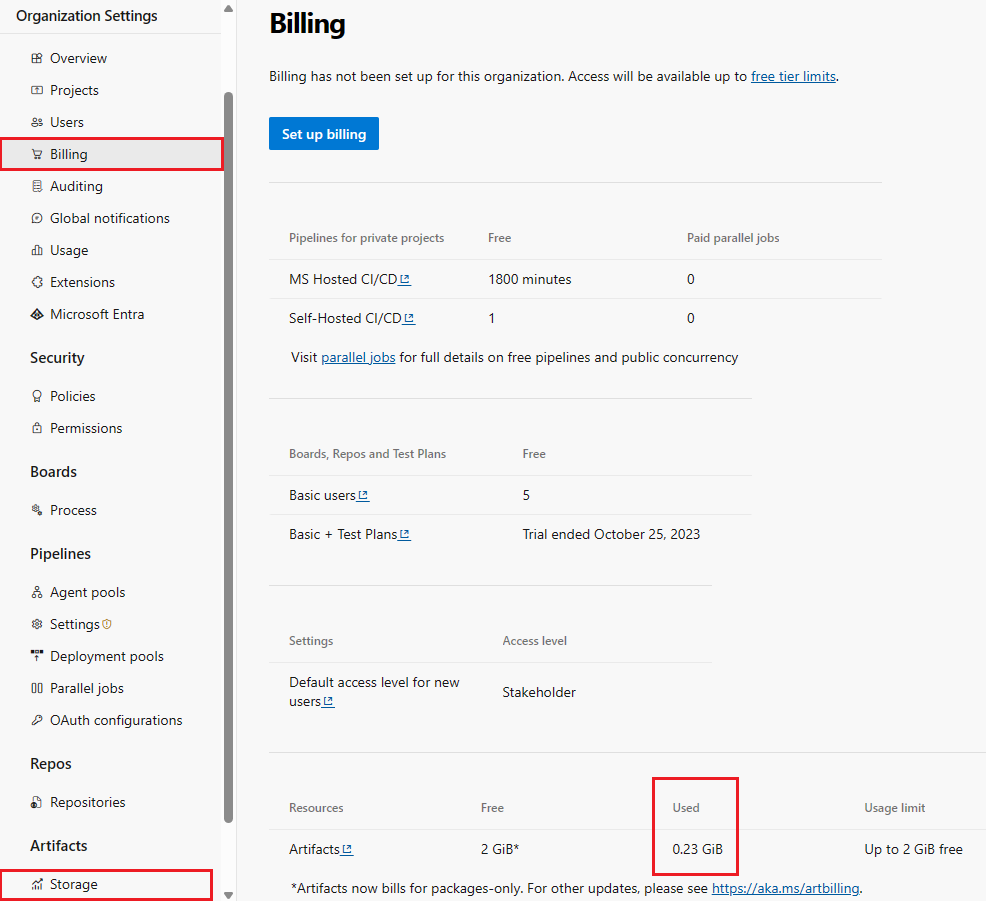Začínáme používat Azure Artifacts
Azure DevOps Services | Azure DevOps Server 2022 – Azure DevOps Server 2019
Azure Artifacts umožňuje vývojářům spravovat závislosti na jednom místě, například můžou:
- Publikujte balíčky do informačních kanálů a sdílejte je v rámci týmů, napříč organizacemi nebo veřejně.
- Využívání balíčků z různých informačních kanálů a veřejných registrů, jako jsou NuGet.org nebo npmjs.com.
- Mezi podporované typy balíčků patří NuGet, npm, Python, Maven, Cargo a Univerzální balíčky.
V tomto článku se dozvíte, jak zvýšit limit úložiště Azure Artifact a vytvořit první informační kanál.
Požadavky
- Projekt: Mít projekt a být členem.
- Oprávnění: Být členem skupiny Správci kolekce projektů. Vlastníci organizace jsou automaticky členy této skupiny.
- Konfigurace sítě: Povolte adresy URL domény a IP adresy , pokud vaše organizace používá bránu firewall nebo proxy server.
Poznámka:
Azure Artifacts poskytuje 2 GiB bezplatného úložiště pro každou organizaci. Tato úroveň Free je navržená tak, aby vám pomohla vyhodnotit, jestli Azure Artifacts vyhovuje vašemu pracovnímu postupu. Vzhledem k tomu, že vaše organizace začne zpracovávat důležitější úlohy, zvyšte limit úložiště pro Azure Artifacts, abyste měli jistotu, že máte odpovídající prostředky.
Zvýšení limitu úložiště pro Azure Artifacts
Azure Artifacts je k dispozici bez poplatků pro každou organizaci s až 2 GiB úložištěm. Když vaše organizace dosáhne maximálního limitu úložiště, nemůžete publikovat nové artefakty. Pokud chcete pokračovat, odstraňte některé z existujících artefaktů nebo podle následujících kroků zvyšte limit úložiště.
Nastavte fakturaci pro vaši organizaci.
Upravte limit využití artefaktů tak , že v rozevírací nabídce vyberete Bez limitu, platíte za to, co používáte .

Zobrazení spotřeby úložiště Artefakty
Vytvoření informačního kanálu
Přihlaste se ke své organizaci Azure DevOps a pak přejděte do svého projektu.
Vyberte Artefakty a pak vyberte Vytvořit informační kanál.
Do pole Název zadejte popisný název informačního kanálu.
Pokud chcete zobrazit viditelnost, vyberte možnost, která určuje, kdo může zobrazit balíčky v informačním kanálu.
Pokud chcete zahrnout balíčky z veřejných zdrojů, zaškrtněte políčko v části Nadřazené zdroje.
V poli Obor určete, jestli je obor informačního kanálu projekt nebo organizace.
Až budete hotovi, vyberte Vytvořit .
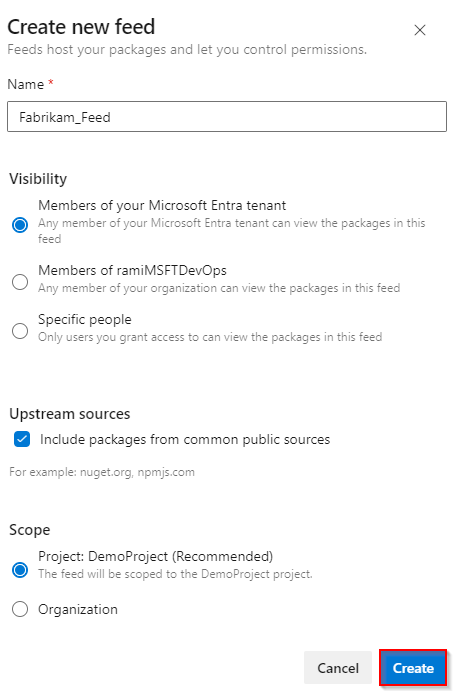
Přihlaste se k serveru Azure DevOps a přejděte do projektu.
Vyberte Artefakty a pak vyberte Vytvořit informační kanál.
Do pole Název zadejte popisný název informačního kanálu.
Pokud chcete zobrazit viditelnost, vyberte možnost, která určuje, kdo může zobrazit balíčky v informačním kanálu.
Pokud chcete zahrnout balíčky z veřejných zdrojů, zaškrtněte políčko v části Nadřazené zdroje.
V poli Obor určete, jestli je obor informačního kanálu projekt nebo organizace.
Až budete hotovi, vyberte Vytvořit .
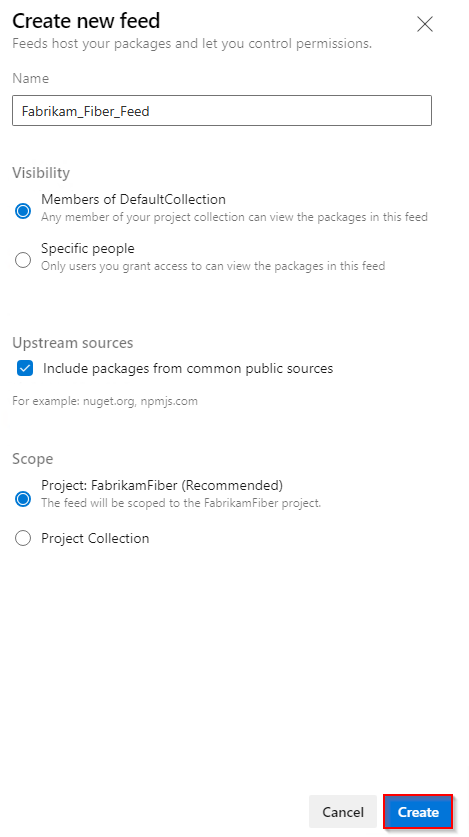
Až budete hotovi, vyberte Vytvořit .
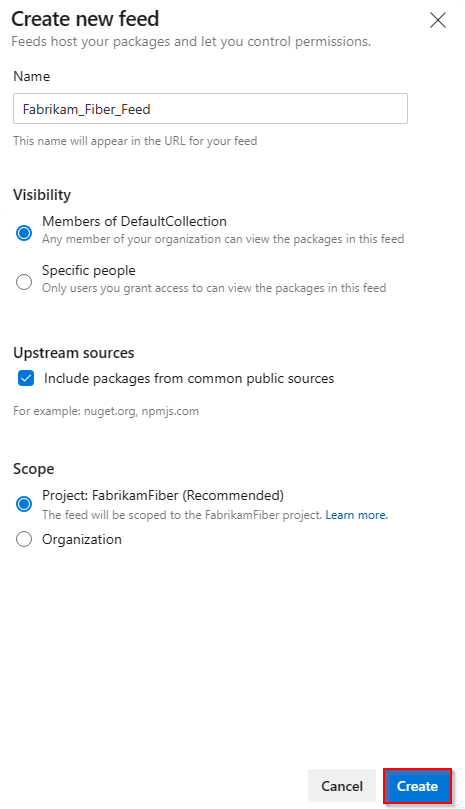
Přihlaste se k serveru Azure DevOps a přejděte do projektu.
Vyberte Artefakty a pak vyberte Nový informační kanál.
Do pole Název zadejte popisný název informačního kanálu.
Pokud chcete zobrazit viditelnost, vyberte možnost, která určuje, kdo může zobrazit balíčky v informačním kanálu.
Pokud chcete zahrnout balíčky z veřejných zdrojů, vyberte možnost Použít balíčky z veřejných zdrojů prostřednictvím této možnosti informačního kanálu .
Až budete hotovi, vyberte Vytvořit .
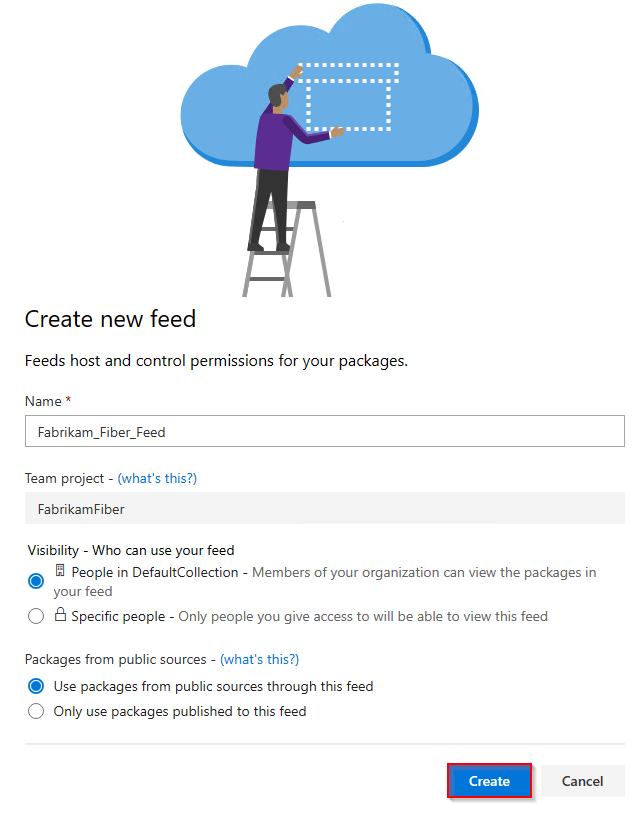
Poznámka:
Nově vytvořené informační kanály mají ve výchozím nastavení hodnotu buildové služby projektu nastavenou na Kanál a Upstream Reader (Spolupracovníci).
Začínáme s typem balíčku
Pomocí Azure Artifacts můžete publikovat a využívat různé typy balíčků z informačních kanálů a veřejných registrů, jako jsou nuget.org, npmjs.com, Maven Central atd. Začněte výběrem typu balíčku:
Začínáme s typem balíčku
Pomocí Azure Artifacts můžete publikovat a využívat různé typy balíčků. Začněte výběrem typu balíčku:
Dostupnost funkcí
| Balíčky | Služby Azure DevOps | Azure DevOps Server 2022 | Azure DevOps Server 2020 | Azure DevOps Server 2019 |
|---|---|---|---|---|
| NuGet | ||||
| dotnet | ||||
| npm | ||||
| Maven | ||||
| Gradle | ||||
| Python | ||||
| Náklad | ||||
| Universal Packages |
Nejčastější dotazy
Otázka: Jak můžu spravovat dobu uchování artefaktů?
A: Zásady uchovávání informací můžete nastavit tak, aby se balíčky automaticky odstranily. Další informace naleznete v tématu Použití zásad uchovávání informací k odstranění starých balíčků.
Otázka: Návody odstranit konkrétní balíčky?
A: Další informace naleznete v tématu Odstranění a obnovení balíčků.
Otázka: Které artefakty přispívají k celkovému fakturovanému úložišti?
A: Účtují se vám poplatky za všechny typy balíčků (npm, NuGet, Python, Maven, Cargo a Universal Packages), včetně balíčků uložených z upstreamových zdrojů. Za artefakty kanálu a ukládání do mezipaměti kanálu se ale neúčtují žádné poplatky.
Poznámka:
Balíčky v koši přispívají k celkové spotřebě úložiště. Tyto balíčky se trvale odstraní po 30 dnech. Pokud je chcete před tím odebrat, přejděte do koše a odstraňte je ručně.
Otázka: Jaké jsou důsledky, když odeberu předplatné Azure z organizace Azure DevOps?
A: Když odeberete předplatné Azure z vaší organizace Azure DevOps, bude váš přístup omezený na úroveň Free. Pokud využití úložiště překročí 2 GiB, zachováte přístup k balíčkům jen pro čtení. Pokud chcete publikovat nové balíčky, musíte snížit využití úložiště pod 2 GiB. Alternativně můžete znovu připojit předplatné Azure k vaší organizaci a nastavit fakturaci, abyste zvýšili úroveň úložiště.
Otázka: Proč se spotřeba úložiště zobrazuje jako 0 GiB, i když ukládám artefakty?
A: V současné době je naše nejmenší měrná jednotka 1 GiB, takže je pravděpodobné, že jste ještě nepřekročili prahovou hodnotu 1 GiB.
Otázka: Kolik času obvykle trvá, než se odebrání artefaktů projeví ve fakturované výši úložiště?
A: Odstranění artefaktů nemusí okamžitě odrážet v systému. Aktualizace spotřeby úložiště se obvykle dokončí do 24 hodin, ale v některých případech to může trvat až 48 hodin. Pokud při nahrávání artefaktů narazíte na překážky, dočasným alternativním řešením je zvýšit úroveň využití a snížit ji, jakmile se metriky úložiště aktualizují.
Sloupec Použité na stránce Fakturace ve vaší organizaci se aktualizuje jednou denně. Když odstraníte artefakt, nemusí se okamžitě promítnout na stránce fakturace. Stránka Úložiště artefaktů se ale aktualizuje častěji, takže může docházet k malé nesrovnalosti mezi těmito dvěma stránkami.